工具/原材料
系统版本编号:Windows 7 System
品牌型号规格:联想笔记本电脑
软件版本编号: System Chief Assembly Expert v6.0
方法:如何格式化计算机C盘
1. 让 系统 主席 U 磁盘 pe 启动 磁盘, 然后 立即 将 下载 的 系统 如 iso 文件 复制到 U 磁盘 的 GHO 目录 。

2.在计算机上插入系统总裁U磁盘 pe启动磁盘,然后按F12或F11或Esc,重新启动后打开启动菜单,选择U磁盘选项返回键,如通用UDisk5.00。
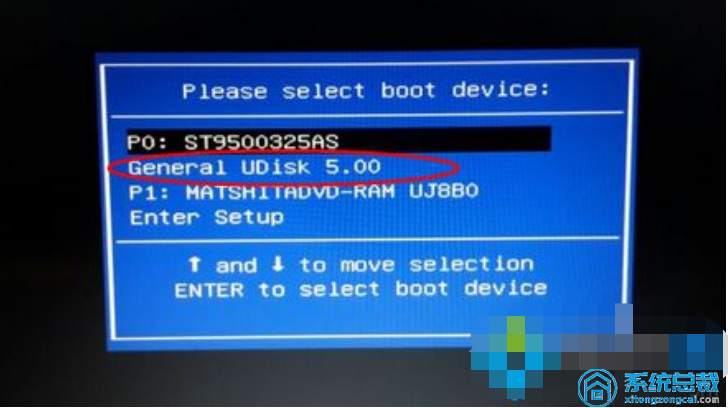
从U磁盘开始,进入此菜单,在方向键上选择“返回”选项,并立即按数字键2来启动PE系统。如果不能输入,选择“03”旧PE系统。

4、进到pe系统,双击DG系统分离器工具,右击C磁盘并选择格式化当前系统分区。下面的P可能没有显示C盘,必须依据硬盘大小,或是进行,在左手目录中分离磁盘,通常, Windows 、 用户 、 启动和程序文件的文件夹是C磁盘.

摘要: 该方法用于基于系统分离工具的系统 president pe 格式化.
